Heim >System-Tutorial >Windows-Serie >So wählen Sie in den BIOS-Einstellungen die Verwendung eines USB-Flash-Laufwerks zur Neuinstallation des Windows 10-Systems aus
So wählen Sie in den BIOS-Einstellungen die Verwendung eines USB-Flash-Laufwerks zur Neuinstallation des Windows 10-Systems aus
- PHPznach vorne
- 2024-01-02 11:41:261570Durchsuche
Bevor wir unser Win10-System neu installieren, möchten einige Freunde vielleicht wissen, wie man die Win10-BIOS-Einstellungen ändert, wenn man ein USB-Flash-Laufwerk zur Neuinstallation des Systems verwendet. Für dieses Problem denkt der Editor also, dass wir zuerst den Computer neu starten und das BIOS über die Tastenkombinationen aufrufen können, und dann die Option „Entfernbares Gerät“ auf der Boot-Schnittstelle suchen, um sie festzulegen. Schauen wir uns die spezifischen Schritte an, wie der Editor es gemacht hat ~

So ändern Sie die Win10BIOS-Einstellungen des U-Disk-Neuinstallationssystems
1 Wechseln Sie nach dem Aufrufen der BIOS-Schnittstelle zur Boot-Optionsoberfläche und suchen Sie die Option „U-Disk“ (Die Anzeige unterscheidet sich auf verschiedenen Computern geringfügig.
Es wird normalerweise als Name des USB-Laufwerks angezeigt oder beginnt mit „USB“. Was der Editor auf dieser Schnittstelle anzeigt, ist „entfernbares Gerät“, was „entfernbares Gerät“ bedeutet). ;
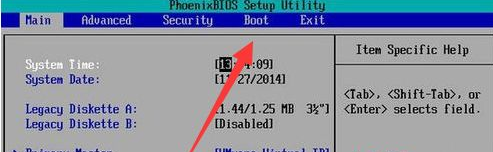
2. Bewegen Sie nun „Gerät entfernen“ nach oben, um den USB-Festplattenstart festzulegen, drücken Sie die Taste „+“, um nach oben zu gelangen Taste zum Speichern und Beenden. Dadurch wird die U-Disk als erstes Startelement festgelegt.
Wenn das USB-Flash-Laufwerk nicht für den ersten Start erforderlich ist, legen Sie einfach auf die gleiche Weise die Festplatte als ersten Start fest. 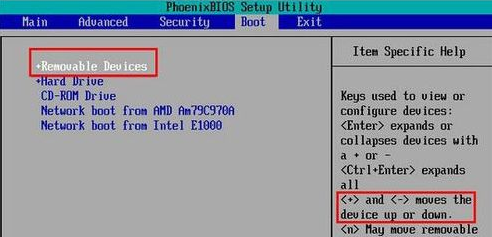
Das obige ist der detaillierte Inhalt vonSo wählen Sie in den BIOS-Einstellungen die Verwendung eines USB-Flash-Laufwerks zur Neuinstallation des Windows 10-Systems aus. Für weitere Informationen folgen Sie bitte anderen verwandten Artikeln auf der PHP chinesischen Website!

